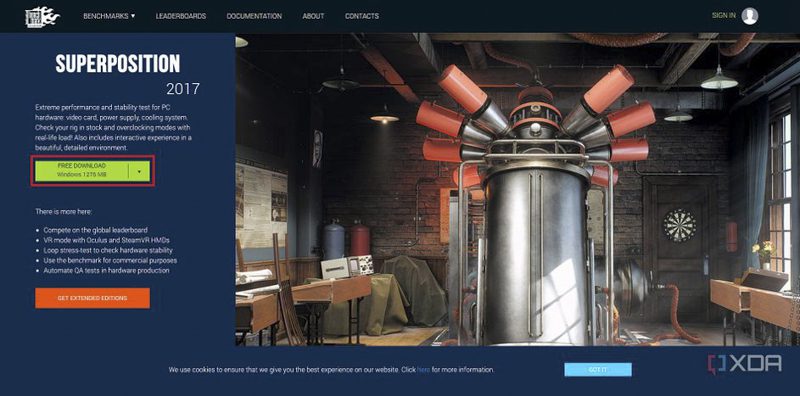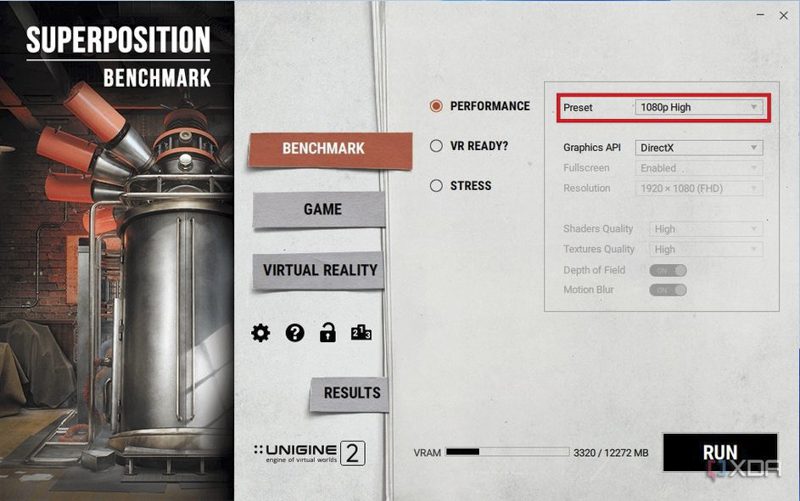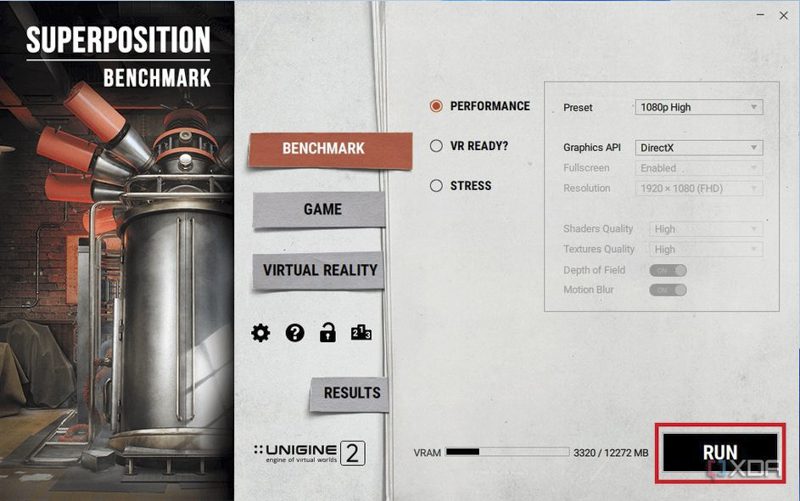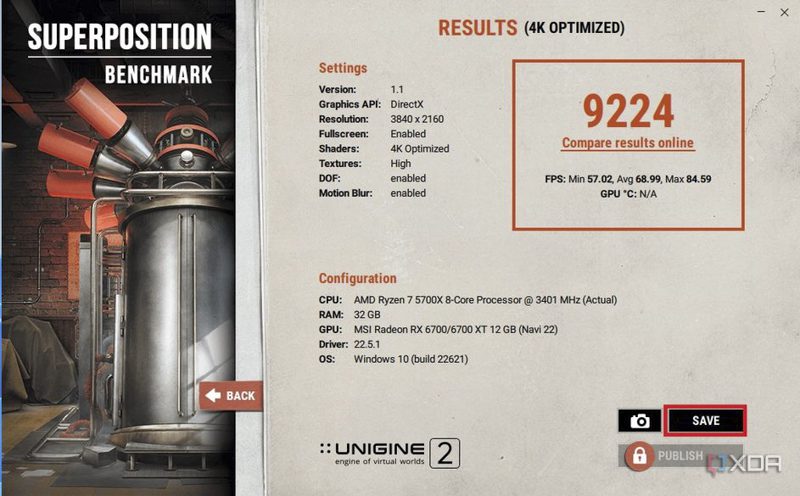بنچمارک GPU راهی عالی برای شناسایی مشخصات فنی کارت گرافیک و اطمینان از چگونگی عملکرد آن است. در این مطلب، نحوهی انجام این کار را آموزش میدهیم.
اولین کاری که صاحبان رایانهی جدید باید انجام دهند، این است که از GPU خود بنچمارک بگیرند. علاوهبراین، بهتر است که قبل و بعد از تعویض قطعهای اصلی، مانند کارت گرافیک، بنچمارک را اجرا کنید. با انجام این کار، میتوانید هرگونه پیشرفت یا کاهش عملکرد را مشخص کنید.
بسیاری از صاحبان رایانه بهاشتباه تصور میکنند که مشخصات ذکرشده روی بستهبندی همیشه دقیق است. بااینحال، عملکرد دقیق میتواند حتی بین اجزای یکسان متفاوت باشد. با گرفتن بنچمارک میتوانید تأیید کنید که مشکل عمدهای در عملکرد قطعات کامپیوتر وجود ندارد. در این مطلب، تکناک نحوهی گرفتن بنچمارک را به شما آموزش میدهد؛ پس تا پایان با ما همراه باشید.
بنچمارک GPU چیست؟
همانطورکه از نام آن پیداست، بنچمارک GPU معیاری از عملکرد است که میتوانید از آن بهعنوان نقطهی شروع برای آزمایش بیشتر استفاده کنید. هنگام بحث دربارهی اجزای رایانهی شخصی مانند GPU، بنچمارک بهعنوان مرجعی برای تنظیمات بیشتر و تغییرات مؤلفه عمل میکند. بهطور خلاصه، بنچمارک به شما امکان میدهد تا تأیید کنید که بهترین GPU را دارید.
بنچمارکها برای رایانه مانند آزمایش استرس عمل میکنند. برنامهی بنچمارک عملکرد GPU را به اوج عملکرد خود میرساند. پس از تکمیل فرایند آزمایش، کاربران میتوانند نمودارها را با مشخصات GPU خود مشاهده کنند. FPS و چگونگی کاهش آن با گذراندن آزمایش GPU، یکی از معیارهای اصلی است که گیمرها باید در نظر بگیرند.
چندین وبسایت بنچمارک کارت گرافیک را ارسال میکنند و اطلاعاتی دربارهی نحوهی انباشتهشدن هر کارت ارائه میدهند؛ اما اینها نشاندهندهی نتایج واقعی قطعهی شما نیست.
چگونه بنچمارک GPU بگیریم؟
حالا که درک بهتری از بنچمارک GPU داریم، زمان آن فرارسیده است که کمی مطالعه کنید. برای بنچمارک کارت گرافیک، از Superposition 2017 استفاده میکنیم؛ البته چندین نرمافزار دیگر نیز وجود دارد؛ ازجمله نرمافزار مدلسازی Blender. این نرمافزار رایگان به کاربران اجازه میدهد تا بنچمارک GPU را آزمایش کنند و حتی از آزمایش VR نیز پشتیبانی میکند. برای گرفتن بنچمارک کارت گرافیک مراحل زیر را بهترتیب دنبال کنید:
- نرمافزار بنچمارک مدنظر خود را دانلود و نصب کنید.
- برنامهی بنچمارک GPU را اجرا کنید.
- برای انجام آزمایش، یک Preset را انتخاب کنید. بهتر است از وضوح 1080p استفاده و سپس آزمایشهای بعدی را با وضوح بیشتر اجرا کنید.
- روی دکمهی Run کلیک کنید.
- منتظر برنامه باشید تا GPU را آزمایش کند. توصیه میشود از هیچ برنامهی دیگری در پسزمینه استفاده نکنید؛ زیرا ممکن است نتایج را منحرف کنند یا باعث ازکارافتادن برنامهی بنچمارک شوند.
- پس از تکمیل، دادهها را مشاهده کنید. همچنین، بد نیست که نتایج را برای مقایسه با آزمایشهای بعدی ذخیره کنید. سادهترین راه برای انجام این کار آن است که دکمهی ذخیره را فشار دهید تا آنها را در رایانه ذخیره کنید.
زمان اجرای بنچمارک GPU
اجرای آزمایش بنچمارک کاری نیست که تنها یک بار انجام شود. درحالیکه اجرای بنچمارک پس از تعویض قطعهای اصلی مانند GPU مفید است، باید آنها را بهطور منظم اجرا کنید تا مطمئن شوید که رایانه بهترین عملکرد را دارد. بسیاری از کاربران حداقل یک بار در سال بنچمارک را برای نظارت بر قابلیتهای گیمینگ کارت گارفیک خود اجرا میکنند. درمقابل، برخی دیگر ترجیح میدهند که بنچمارکها را بیشتر اجرا کنند؛ بهخصوص هنگام تغییر تنظیمات مانند سرعت ساعت.
مهم نیست که چند بار بنچمارک کارت گرافیک را اجرا کنید؛ زیرا اجرای آن قبل و بعد از تغییر GPU بسیار مهم است. انجام این کار به تعیین کمّیّت بهبود کارت گرافیک جدید کمک میکند. شایان ذکر است که برخی از بازیهای ویدئویی مانند Forza Horizon 5 و Red Dead Redemption 2 ابزار بنچمارک GPU داخلی دارند که به کاربران اجازه میدهد تا عملکرد کارت گرافیک را درمقابل بازیای که انجام میدهند، آزمایش کنند.
رمزگشایی دادههای بنچمارک
بسته به ابزار بنچمارک استفادهشده، تفسیر دادهها ممکن است طاقتفرسا باشد. خوشبختانه ابزارهایی مانند Superposition کار را بسیار آسان میکنند. این ابزار FPS متوسط را درکنار خوانشهای بالا و پایین ارائه میدهد و مقایسهی نتایج در آزمایشهای آینده را آسان میکند.
بااینحال، برخی از برنامهها دادههای اضافی مانند استفاده از CPU، دما، تعداد اشتباه، تأخیر و زمان درست را ارائه میدهند. همهی این اطلاعات کاربردی است؛ اما کمی بیشتر از چیزی است که فرد معمولی هنگام گرفتن بنچمارک GPU ساده نیاز دارد.